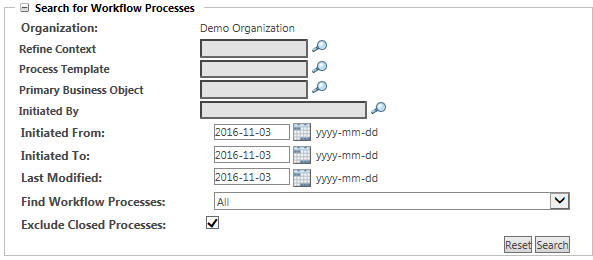
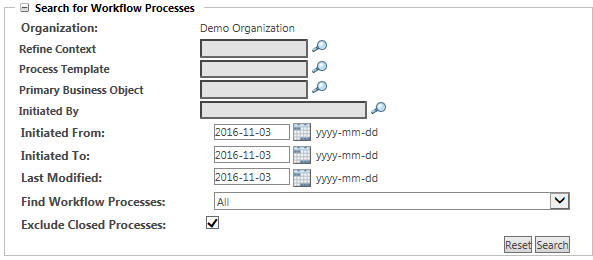
Kontext Organisation | Das Feld Kontext wird automatisch mit dem Kontext gefüllt, in dem Sie das Dienstprogramm Workflow-Prozessverwaltung starten. Das Feld Organisation ist verfügbar, wenn Sie das Dienstprogramm Workflow-Prozessverwaltung im Kontext Standort • Wenn Sie in einem Organisationskontext arbeiten, wird dieses Feld automatisch mit dem Organisationsnamen gefüllt und kann nicht bearbeitet werden. • Wenn Sie im Kontext Standort |
Kontext verfeinern | Klicken Sie auf das Suchsymbol |
Prozessvorlage | Klicken Sie auf das Suchsymbol |
Hauptgeschäftsobjekt | Klicken Sie auf das Suchsymbol |
Initiiert von | Klicken Sie auf das Suchsymbol |
Von Bis | Geben Sie einen Datumsbereich für die Initiierung des Workflow-Prozesses an. • Klicken Sie auf das Kalendersymbol • Um ein Kalenderfeld leer zu lassen, platzieren Sie den Cursor im Datumsfeld, und löschen Sie das Datum, oder klicken Sie auf das angezeigte Löschsymbol  . . |
Letzte Änderung | Suchen Sie Workflow-Prozesse auf der Grundlage des Zeitpunkts der letzten Auslösung oder Statusänderung eines Knotens. • Klicken Sie auf das Kalendersymbol • Um dieses Feld leer zu lassen, platzieren Sie den Cursor im Datumsfeld, und löschen Sie das Datum, oder klicken Sie auf das angezeigte Löschsymbol  . . |
Workflow-Prozesse finden | Filtern Sie die Ergebnisse auf der Grundlage von Verlaufszustand und Fehler- oder Warnungstyp. Weitere Informationen hierzu finden Sie unter Prozesse nach Verlaufszustand filtern. |
Geschlossene Prozesse ausschließen | Wählen Sie diese Option aus, um Prozesse auszuschließen, die unter normalen Bedingungen abgeschlossen oder beendet wurden. Diese Option schließt keine Prozesse aus, die aufgrund von Fehlern geschlossen wurden. |